
下載app免費領取會員


Fuzor是一款功能強大且易于使用的BIM協同和可視化軟件,用于建筑、基礎設施和工程項目。它提供了一系列高級工具和功能,幫助用戶在整個項目的設計、建設和運營階段中更好地協同工作和可視化。

本文將為您介紹如何使用Fuzor軟件,以便更好地利用其各種功能和優勢。
第一步:安裝和啟動Fuzor軟件
首先,您需要從Fuzor官方網站上下載Fuzor軟件的安裝程序并進行安裝。安裝程序將引導您完成必要的步驟,包括接受許可協議和選擇安裝路徑。
安裝完成后,您可以從開始菜單或桌面上的快捷方式啟動Fuzor軟件。啟動后,您將看到一個歡迎界面,您可以選擇新建項目、打開現有項目或查看最近的項目。
第二步:創建和導入模型
一旦您創建或打開了一個項目,您將需要導入您的模型。Fuzor軟件支持導入多種文件格式,包括Revit、Navisworks、SketchUp、AutoCAD等。
要導入模型,您可以點擊菜單欄上的“文件”選項,然后選擇“導入”。然后,選擇您要導入的文件,并根據需要進行相應的設置,如模型比例、材質和燈光等。
導入完成后,您將在軟件界面中看到您的模型。您可以使用鼠標和鍵盤來瀏覽和編輯模型,包括旋轉、平移和縮放等操作。
第三步:設置模型屬性和參數
在Fuzor軟件中,您可以為模型設置各種屬性和參數,以便更好地控制和管理模型。您可以選擇模型中的元素,并通過右鍵單擊來訪問屬性和參數設置。
例如,您可以設置元素的材質、顏色、紋理和透明度等。您還可以設置元素的位置、尺寸和旋轉角度等。此外,您還可以設置元素的可見性和遮擋關系,以便更好地控制模型的展示效果。
第四步:進行虛擬現實和可視化操作
Fuzor軟件支持虛擬現實和可視化操作,使用戶能夠更好地體驗和理解模型。您可以通過連接VR設備,如頭戴式顯示器,來進行虛擬現實操作。
在虛擬現實模式下,您可以模擬在實際環境中行走和交互,以便更好地了解模型的空間關系和尺寸比例。您可以通過手柄或控制器來進行模型的導航和操作。
除了虛擬現實,Fuzor軟件還提供了其他可視化工具和效果,如實時燈光、陰影、反射和透明度等。您可以調整這些參數,以便更好地展示和交流模型。
第五步:協同和共享模型
Fuzor軟件提供了協同和共享模型的功能,使團隊成員能夠更好地合作和協作。您可以將項目上傳到Fuzor云平臺,以便團隊成員可以隨時訪問和編輯模型。
您可以給團隊成員分配不同的權限和角色,以便更好地管理和控制模型的訪問和編輯。您還可以進行版本控制和沖突解決,以避免意外的修改和丟失。
此外,您還可以通過Fuzor軟件導出模型的靜態圖片和動畫,以便更好地展示和分享模型。您可以選擇不同的分辨率和格式,如JPEG、PNG和AVI等。
結論
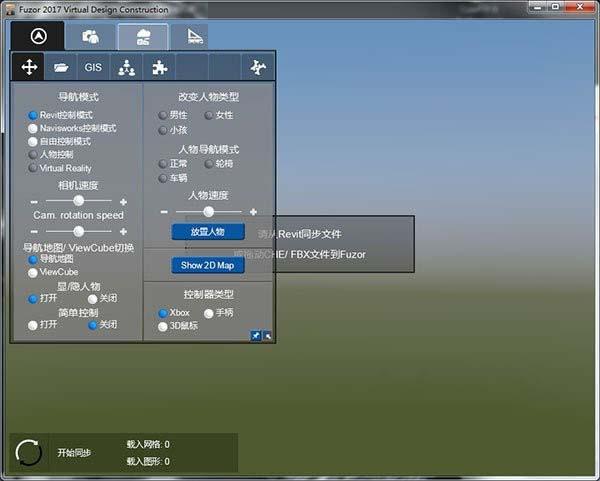
Fuzor軟件是一款功能強大且易于使用的BIM協同和可視化軟件,可幫助建筑、基礎設施和工程項目的設計、建設和運營。通過按照上述步驟,您可以更好地使用Fuzor軟件的各種功能和優勢。希望本文對您有所幫助!
本文版權歸腿腿教學網及原創作者所有,未經授權,謝絕轉載。







推薦專題


































